Rumah >tutorial komputer >Pemasangan sistem >Bagaimana untuk melumpuhkan fungsi Pengurus Tugas yang dilumpuhkan oleh pentadbir
Bagaimana untuk melumpuhkan fungsi Pengurus Tugas yang dilumpuhkan oleh pentadbir
- 王林ke hadapan
- 2024-01-29 17:45:042598semak imbas
Sesetengah rakan mendapati bahawa Pengurus Tugas Windows telah dilumpuhkan oleh pentadbir apabila mereka membukanya Jika anda menghadapi situasi ini dan tidak tahu cara menyelesaikannya, jangan panik Editor di bawah akan menunjukkan kepada anda cara Pengurus Tugas telah dilumpuhkan oleh pentadbir. Untuk memulihkan, pertama tekan "win+r" untuk menjalankan dan masukkan "gpedit.msc" untuk membuka editor dasar setempat, dan kemudian kembangkan mengikut urutan: Konfigurasi Pengguna - Templat Pentadbiran - Sistem - Ctrl+Alt +Del. Klik dua kali "Alih Keluar Pengurus Tugas" dan akhirnya klik "Tidak Dikonfigurasikan" di sebelah kiri.
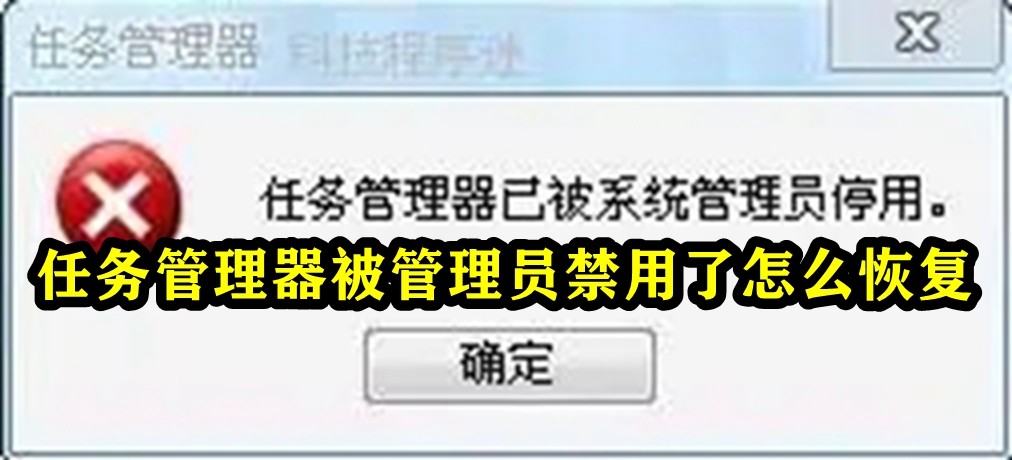
Cara memulihkan pengurus tugas jika ia dilumpuhkan oleh pentadbir
1 Pertama, tekan kekunci pintasan "win+r" untuk membuka larian dan masukkan "gpedit.msc".
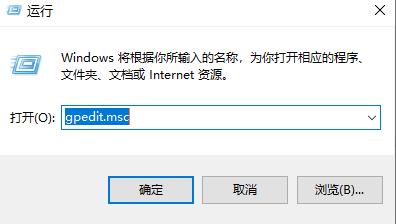
2 Kemudian kembangkan mengikut urutan:
Konfigurasi Pengguna - Templat Pentadbiran - Sistem - Ctrl+Alt+Del.
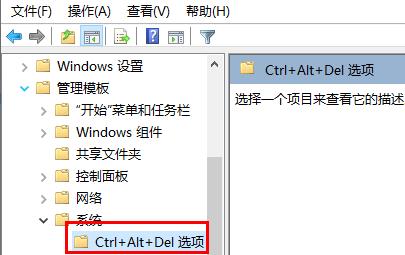
3 Kemudian klik dua kali "Padam Pengurus Tugas".
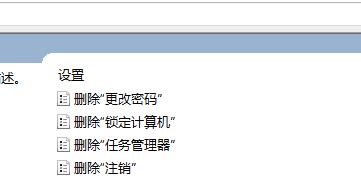
4 Akhir sekali, klik "Not Configured" di sebelah kiri.
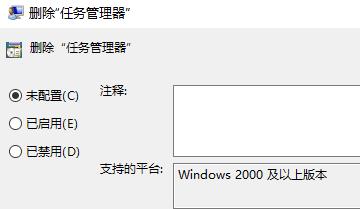
Atas ialah kandungan terperinci Bagaimana untuk melumpuhkan fungsi Pengurus Tugas yang dilumpuhkan oleh pentadbir. Untuk maklumat lanjut, sila ikut artikel berkaitan lain di laman web China PHP!

